단어에 줄을 삽입하는 방법(3+방법)
2010,2013,2016,2019 및 365(윈도우)
리본 또는 키보드 단축키를 사용하여 단어에 줄을 삽입할 수 있습니다. 그것은 선을 그리기를 방지하고 대신 문서를 편집 할 때 그래서 선 또는 선이 이동합니다 마이크로 소프트 워드(일반적으로 단락 테두리)에 테두리 선을 삽입하는 것이 가장 좋습니다.
이 기사에서는 단락에 첨부 된 테두리를 사용하여 선을 삽입하는 데 중점을 둡니다. 마이크로 소프트 워드에서,이 단락 후 하드 반환 아무것도. 테두리 선을 사용하는 경우 테두리 유형,선 두께 및 색상을 사용자 정의 할 수 있습니다. 스타일에 단락 테두리 선을 포함시켜 문서 전체에 표시할 수도 있습니다. 당신이 삽입 모양을 사용하여 선을 그릴 경우,당신은 라인 인 인라인 또는 부동에 대해 걱정해야합니다.
테두리를 사용하여 세 가지 방법으로 단어에 줄을 삽입 할 수 있습니다.:
- 리본의 홈 탭에서 테두리 명령 사용
- 테두리 및 음영 대화 상자를 사용하여 다른 유형의 선 선택 및 적용
- 키보드 단축키를 사용하여 다른 유형의 선 삽입(자동 고침을 사용하여 선 추가)
추천 기사:마이크로 소프트 워드에 함께 텍스트를 유지하는 방법
당신은 마이크로 소프트 워드에 대한 자세한 내용을 하시겠습니까? 가상 교실 또는 라이브 교실 단어 과정을 확인하십시오>
테두리 버튼을 사용하여 선 삽입
테두리 버튼을 사용하여 단락 위 및/또는 아래에 단어에 선을 삽입하십시오.:
- 줄을 추가할 단락을 선택합니다.
- 리본 메뉴의 홈 탭을 클릭합니다.
- 단락 그룹에서 테두리를 클릭합니다. 드롭 다운 메뉴가 나타납니다.
- 사용할 줄을 선택합니다.
아래는 단어 리본의 테두리 명령입니다:
![]()
테두리 명령을 사용하여 줄 제거
하나 이상의 단락에서 테두리 선을 제거합니다:
- 제거할 경계선이 있는 단락을 선택합니다.
- 리본 메뉴의 홈 탭을 클릭한 다음 테두리를 클릭합니다. 드롭 다운 메뉴가 나타납니다.
- 드롭다운 메뉴에서 테두리 없음을 선택합니다.
테두리 및 음영 대화 상자를 사용하여 선 삽입
테두리 및 음영 대화 상자를 사용하여 하나 이상의 단락에 선 또는 사용자 정의 테두리 선을 적용할 수 있습니다.
테두리 및 음영 대화 상자를 사용하여 단락 위 및/또는 아래에 단어를 삽입하려면:
- 줄을 추가할 단락을 선택합니다.
- 리본 메뉴의 홈 탭을 클릭합니다.
- 단락 그룹에서 테두리를 클릭합니다. 드롭 다운 메뉴가 나타납니다.
- 테두리 및 음영을 선택합니다. 대화 상자가 나타납니다.
- 테두리 스타일,색상 및 너비를 선택합니다.
- 오른쪽의 샘플 영역(샘플 위 또는 아래)에서 가이드 사이를 클릭합니다.
- 옵션을 클릭하고(필요한 경우)오프셋 금액을 입력하여 선과 단락 사이의 거리를 제어하고 확인을 클릭합니다.
- 적용 대상,단락이 선택되었는지 확인합니다.
- 확인을 클릭합니다.
다음은 단락에 줄을 추가할 수 있는 테두리 및 음영 대화 상자입니다:
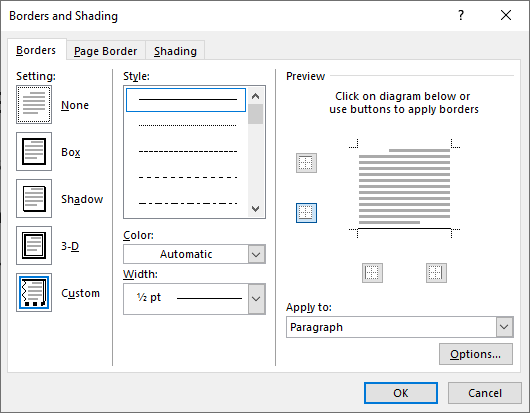
테두리 및 음영 대화 상자를 사용하여 선 제거
테두리 및 음영 대화 상자를 사용하여 하나 이상의 단락에서 선을 제거하려면:
- 제거할 줄이 있는 단락을 선택합니다.
- 리본 메뉴의 홈 탭을 클릭하고 테두리를 클릭합니다. 드롭 다운 메뉴가 나타납니다.
- 테두리 및 음영을 선택합니다. 대화 상자가 나타납니다.
- 설정 영역에서 없음을 클릭합니다.
- 적용 대상,단락이 선택되었는지 확인합니다.
- 확인을 클릭합니다.
키보드 단축키를 사용하여 선 삽입
키보드 단축키를 사용하여 수평선을 삽입할 수도 있습니다(테두리 선을 자동 고침 항목으로 삽입).
다음 문자를 입력한 다음 입력 또는 반환을 눌러 줄을 삽입합니다:
- 일반 한 줄을 삽입하려면 세 개의 하이픈(—)을 입력합니다.
- 일반 이중선을 삽입하려면 세 개의 등호(===)를 입력합니다.
- 점선을 삽입하려면 별표 3 개(***)를 입력합니다.
- 굵은 한 줄을 삽입하려면 세 개의 밑줄(___)을 입력합니다.
- 물결 선을 삽입하려면 세 개의 물결표(~~~)를 입력합니다.
- 삼중선을 삽입하려면 세 개의 숫자 기호 또는 해시 태그(###)를 입력합니다.
이 줄을 제거하려면 줄이있는 단락을 선택하고 홈 탭의 테두리 버튼을 클릭 한 다음 테두리 없음을 선택하십시오.
이와 같은 더 많은 기사를 구독하려면
이 기사가 도움이 되었나요? 너가 새로운 기사를 받고 싶으면,우리의 전자 우편 명부를 결합하십시요.
더 많은 자원
워드(4 가지 방법)에서 공백을 두 배로
14 단축키를 신속하게 마이크로 소프트 워드에서 텍스트를 선택합니다
마이크로 소프트 워드에서 단어 수를 보는 방법(4 가지 방법)
마이크로 소프트 워드에서 매달려 들여 쓰기 또는 첫 번째 줄 들여 쓰기를 만드는 방법
워드(바로 가기 4 가지 방법)
관련 과정
마이크로 소프트 워드:중급/고급
마이크로 소프트 엑셀:중급/고급
마이크로 소프트 파워 포인트:중급/고급
마이크로 소프트 워드: 긴 문서 마스터 클래스
마이크로 소프트 워드:스타일,템플릿 및 목차
마이크로 소프트 워드:필드를 사용하여 동적 워드 문서 디자인
더 많은 코스보기>




